CAD如何顯示圖形線寬
在 CAD 繪圖中,線寬是區分圖形層次、傳遞設計細節的關鍵元素,無論是機械圖紙中的輪廓線與輔助線區分,還是建筑圖紙中的墻體線與門窗線標注,合理的線寬設置都能讓圖紙更清晰易懂。明明在屬性面板中設置了線寬,繪圖區域卻始終顯示統一的細線,無法直觀判斷線寬效果;或是打印預覽時線寬正常,但繪圖界面中卻看不到差異,導致設計過程中難以把控細節?這種線寬不顯示的情況,不僅影響圖紙的可讀性,還可能因線寬設置不當導致打印成果不符合要求。想要讓 CAD 圖紙的線寬效果一目了然,提升設計精度與圖紙專業性,接下來就為你介紹具體的圖形線寬顯示方法。
問題描述:
在畫圖時分別設置了0.4和0.25不同的線寬,但顯示出來的效果卻沒有區別。
解決方案:
方案一:
鼠標單擊狀態欄中【顯示/隱藏線寬】按鈕。
![]()
方案二:
1.輸入命令【OPTIONS】,回車,進入“選項”對話框,進入【用戶系統配置-線寬設置】;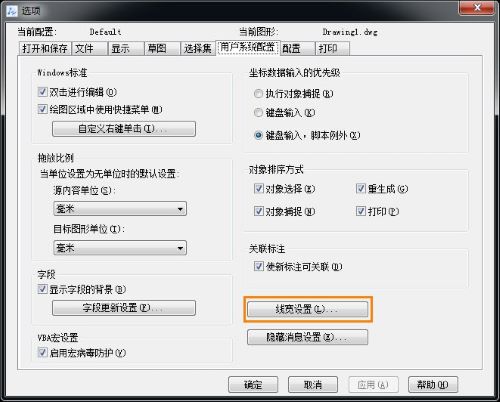
2.勾選【顯示線寬】。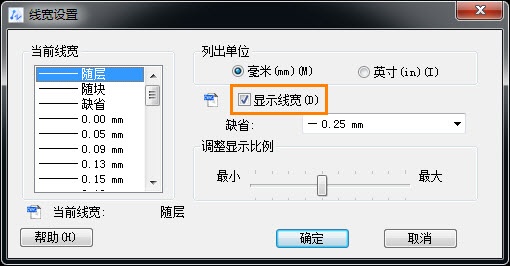
以上就是本文的全部內容,希望對你有所幫助。
推薦閱讀:國產CAD
推薦閱讀:CAD下載
· 中望CAD進入全國計算機等級考試,國產工業軟件人才培養開啟新篇2025-10-15
· 國產CAD軟件再添信創利器,中望“自主內核+生態合作”構建自主新格局2025-10-10
· CAD+:聯數字與現實,創可持續未來2025-10-09
· CAD+流程工業|中望流程工業解決方案專題研討會圓滿落幕2025-09-29
· 北京勘察工程設計行業沙龍成功舉辦,共話國產軟件賦能行業升級新路徑2025-09-26
· 中望數智化轉型峰會武漢站圓滿落幕,“CAD+”戰略助推中部工業智造升級2025-09-26
· 中望軟件榮膺三項“鼎新杯”大獎,以自主創新助力政企數字化轉型2025-09-27
· 品牌煥新 | 中望新LOGO發布:開啟工業之窗,連接數字與現實2025-09-17
·玩趣3D:如何應用中望3D,快速設計基站天線傳動螺桿?2022-02-10
·趣玩3D:使用中望3D設計車頂帳篷,為戶外休閑增添新裝備2021-11-25
·現代與歷史的碰撞:阿根廷學生應用中望3D,技術重現達·芬奇“飛碟”坦克原型2021-09-26
·我的珠寶人生:西班牙設計師用中望3D設計華美珠寶2021-09-26
·9個小妙招,切換至中望CAD竟可以如此順暢快速 2021-09-06
·原來插頭是這樣設計的,看完你學會了嗎?2021-09-06
·玩趣3D:如何巧用中望3D 2022新功能,設計專屬相機?2021-08-10
·如何使用中望3D 2022的CAM方案加工塑膠模具2021-06-24
·CAD命令行拖出來以后如何還原2024-10-24
·CAD繪制正等軸測圖的操作步驟2017-12-11
·CAD基本圖元的旋轉和縮放2018-01-19
·CAD常用特殊符號要怎么輸入?2019-12-16
·CAD命令欄不見了怎么辦2015-12-04
·CAD標注的樣式替代參數怎么去除?2021-05-20
·學習CAD的方法2020-07-20
·CAD圓環快捷鍵2020-03-26














